インターネットを使って、楽しむのに避けれないものが、ログインシステムでアカウントとパスワードです。
アカウントとパスワードを使うことによって、あなたという情報がわかるというわけですが、そのアカウントとパスワードをあなたはどのように管理していますか?
| アナログ | 紙に書く、ノートに書く、覚える |
|---|---|
| デジタル | アプリを使う、メモ帳を使う、ブラウザに記憶させる |
など、様々な保存方法がありますが、
上記の方法では、IDやパスワードが増えていくと、ともに管理がとても大変になってきます。
そこで、最近普及し始めている、アカウントとパスワードを管理するサービスを使うことによって、
10個でも100個でもどんだけ、たくさんのアカウントを作っても気軽に管理ができます。
目次
パスワードを忘れることとは?
その1(スキップしてもかまいません)
インターネットのショッピングで購入しようと思った時にログインしてくださいと通知が来た
早速、ログインページにアクセスすると、いつも使っているのにIDは覚えているのにパスワードが分からない!
パスワードを書いているメモ帳を見てみたがどこに書いているのかがわからない。
メモ帳の中から探すのを諦めて、もう一回ショッピングサイトを開きパスワード再発行の手続きをした…..。
その2(スキップしてもかまいません)
パソコン、スマホ、タブレット様々な便利な機器を持っている。
パソコンで使っているGoogleアカウントをスマホから使いたい時に
ログインが必要!。いつもパソコンのブラウザに記憶させて自動で入力させているからパスワードがわからない!
・・・・再発行してなんとかパスワードが分かった。あとはスマホの方でログインするだけだが文字が打ちにくい、面倒くさい!
パスワード忘れるということは…
あなたはこのような経験をしたことはありませんか?
たった何文字かのパスワードを入力するだけに
時間をかけるという行為はとてもとても、もったいないと思いませんか。
その解決方法は?

パスワード管理ツールを使うことが解決への近道です。
しかし、パスワード管理ツールには、たくさんの種類がありますが、
ここでは筆者も使っているパスワード管理ツールをおすすめします。
その名前が「LastPass」です。
LastPass 特徴
LastPassは、
あなたのアカウントとパスワードを厳重に守られたLastPassのサーバーに保存し、
ログインで必要なときにに、自由に簡単に、アカウントとパスワードを入力してくれるツールです。
また、対応している機器がとても多く、パソコンはもちろんのこと、珍しくスマートフォン(Android、iPhone)やタブレットでも使うことができます。
また、パスワードとは別に、クレジットカードの番号や住所などを自動的に入力してくれるなど便利な機能がたくさんあります。
今回はLastPassを使うにあたって必要最低限の簡単な使い方を解説していきます
ダウンロード先
LastPassには、パソコン(デスクトップ)版、ブラウザ版、スマホ版とありますが、
ここでは、パソコンのデスクトップ版を紹介していきます。
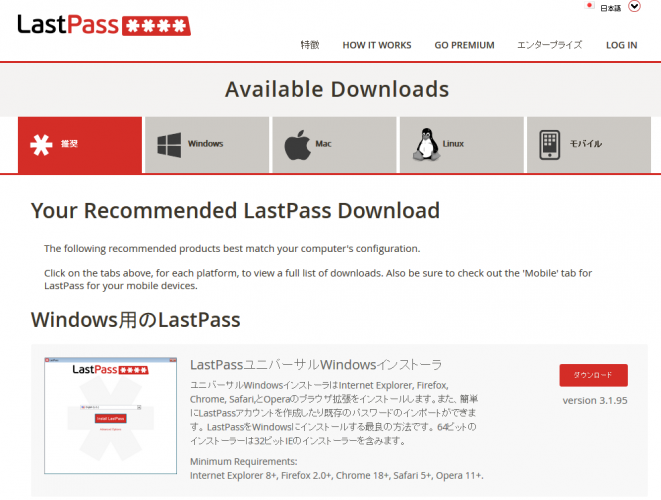
パソコン版では、「LastPassユニバーサルWindowsインストーラ」なので、それをダウンロードし、実行させます。
途中でコンピューターへの変更を許可しますか?と聞かれる場合があるので、それは「はい」というボタンをクリックします
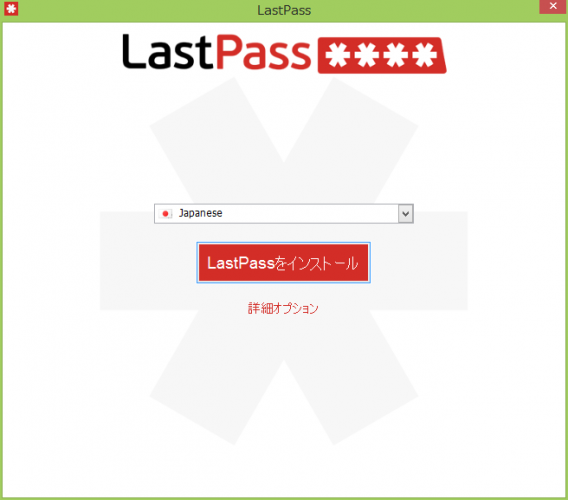
すると、このような画面になると思いますのでそのまま、自分の言語を選択してLastPassをインストールをクリックします
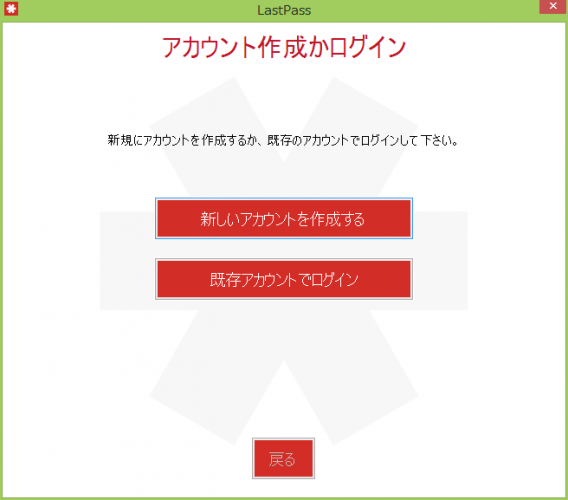
LastPassのアカウントを持っている方は既存アカウントでログインします
ほとんどの方が、アカウントを持っていないと思いますので「新しいアカウントを作成する」をクリックします。
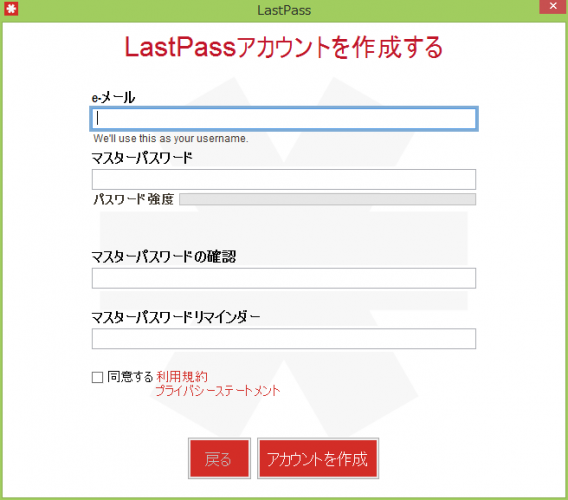
一番上からE-メール、マスターパスワード、マスターパスワードの確認、マスターパスワードリマインダーとなっています
このあと、Eメールを使うので使えるメールアドレスを入力すること。
マスターパスワードは、ログインをするときにつかうパスワードです。
マスターパスワードリマインダーとは、パスワードを忘れた時用のヒントです。
例えばパスワードが123456789だとしたら、ヒントは 数字の順番 9桁 と書きます
もちろん123456789のような簡単なパスワードを使うのはダメですよ!
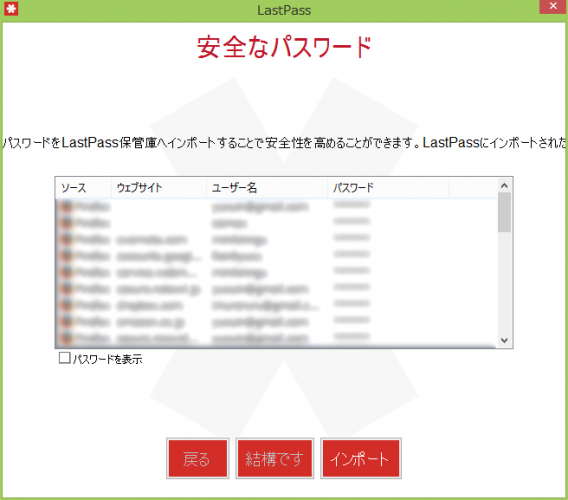
次にすすむとこの写真の通りに出る人と出ない人がいます。出なければ無視してください
インターネットブラウザに記憶させているID(ユーザー名)とパスワードをLastPassにインポートしますか?ということです
これはしておいたほうがいいです。
お疲れ様です、LastPassのソフトをインストールは完了です。
ブラウザ(FirefoxやChrome、Operaなど)を開くと右上にLastPassのアイコンが表示されているはずです
そのアイコンをクリックすると、ログインができるようになるので、インストール、先ほど入力したメールアドレスとパスワードを入力します
で、終了です。
あとは、ログインが必要なページを開いて自動で入力してくれるか試してみてはいかがでしょうか。
まとめ
以上が、アカウントとパスワードの管理方法とLastPassの紹介でした。
インターネットが便利になってきた時代、さまざまなサービスも増えてログインを使う機械が増えました。
しかし、それに伴ってパスワードの使いまわしなどが増え、セキュリティが低下しているというのが、現状です。
LastPassには、パスワード自動生成ツールというのが、あり
それを使うことによって、パスワードを覚える必要もなくログインができるようになります。
以上、お疲れさまでした!
